
Inhaltsverzeichnis:
- Schritt 1: Die Materialien
- Schritt 2: Das Gewächshaus herstellen
- Schritt 3: Fertigstellen des Gewächshausgehäuses
- Schritt 4: Software auf dem Raspberry Pi
- Schritt 5: Herstellung der Schaltung
- Schritt 6: Erstellen Sie eine Datenbank
- Schritt 7: Webseite
- Schritt 8: Schreiben des Backends
- Schritt 9: Legen Sie alles in den Koffer
- Autor John Day [email protected].
- Public 2024-01-30 07:17.
- Zuletzt bearbeitet 2025-01-23 12:52.

Meine Mutter ist die meiste Zeit ziemlich beschäftigt. Also wollte ich ihr helfen, indem ich ihre Gewächshäuser automatisiere. Auf diese Weise kann sie etwas Zeit sparen, da sie die Pflanzen nicht gießen muss.
Dies werde ich mit MAG (Miniature Automatic Garden) erreichen können. Wie der Name schon sagt, ist MAG ein Miniaturprojekt, das für größere Gewächshäuser erweitert werden kann. MAG ist ein automatisiertes Gartenüberwachungssystem, das Daten verschiedener Sensoren ausliest und an einen Webserver sendet, der auf Raspberry Pi läuft. Der Benutzer kann seine Anlagen auf einer Website überwachen. Dieses Konzept wird als Abschlussprojekt im ersten Jahr der Multimedia- und Kommunikationstechnologie in Howest Kortrijk, Belgien, entwickelt.
Schritt 1: Die Materialien



Um dieses Projekt zu erstellen, benötigen Sie die folgenden Elemente:
Elektronik:
1. Himbeer-Pi 4 - kit2. Raspberry Pi T-Schuster3. Steckbrett4. Stecker-zu-Stecker-Anschlüsse5. Stecker-zu-Buchse-Anschlüsse6. LM35 (Temperatursensor)7. 4x Feuchtigkeitssensoren8. DHT119. MCP300810. Potentiometer (zur Steuerung, nicht erforderlich)11. SunFounder LCD-Display12. 4x Bürstenlose Wasserpumpe 12V13. Wasserpfeifen14. Adapter 12V15. 4x Relais 5V
Gehäuse:
1. Aquarium2. Holzbretter3. Solide Rundstange aus iron4. Nägel5. Schrauben6. Aquaplan Dachgrundierung
Werkzeuge:
1. Hammer2. Säge3. Schraubendreher4. Bohren5. Holzdatei6. Klebepistole7. Pinsel8. Schweißgerät9. Lötgerät
In der Pdf-Datei unten sehen Sie die komplette Preisliste mit Links zu den Teilen.
Schritt 2: Das Gewächshaus herstellen
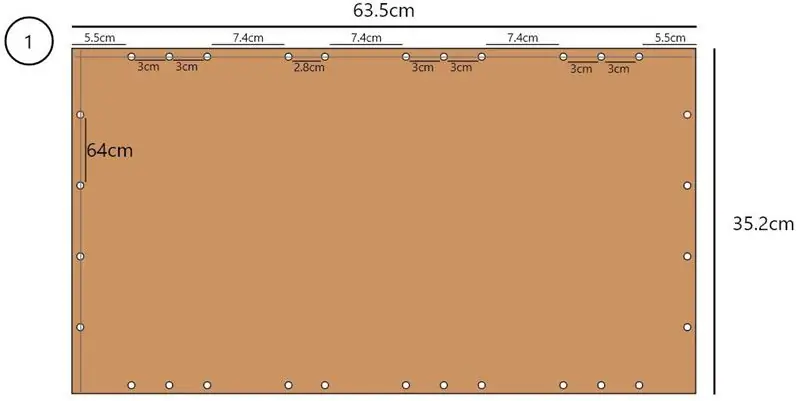
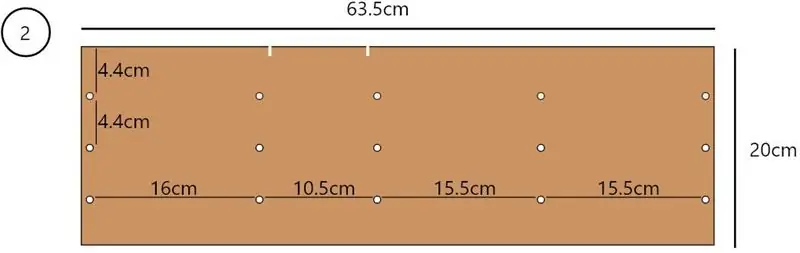
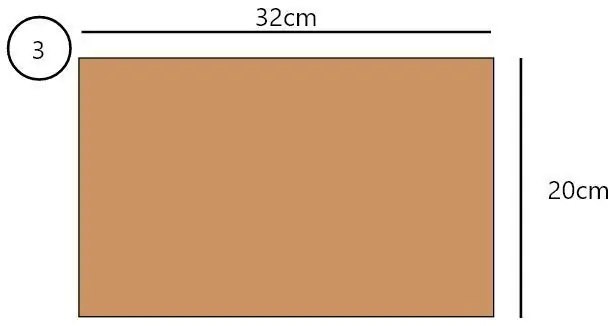
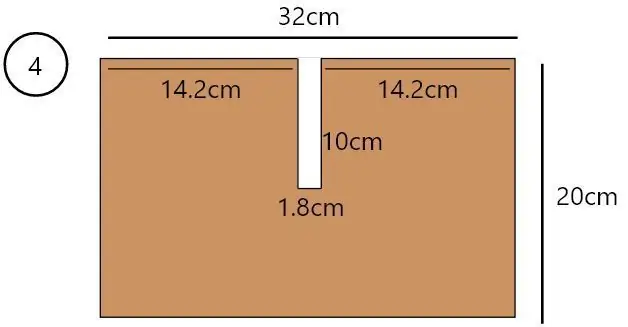
In den bereitgestellten Bildern finden Sie das erforderliche Maß für die Bretter. Zuerst finden Sie die Bilder mit der Messung, darauf finden Sie eine Nummer (darunter finden Sie zusätzliche Informationen mit der entsprechenden Nummer). Es gibt auch einige bereitgestellte Bilder, wie es aussehen wird.
Die Nummern 1 bis 4 sind für das Gehäuse und wenn Sie sie ausgeschnitten haben, können Sie sie durch Hämmern von Nägeln in den Löchern zusammenfügen.
Das Zusatzboard Nummer 5 + 6 ist ein Deckel, den Sie über das Fach für den Pi legen können.
Anmerkungen:
Die Mitte der Löcher auf allen Brettern ist 0,8 cm von den Kanten entfernt (graue Linien, siehe Bild mit Nummer eins ist Referenz). Die Löcher wurden mit einer 2mm Schraube für Holz gebohrt.
1.: Dies ist die Bodenplatte. Auf der linken Seite haben Sie 64 cm zwischen 2 Löchern. Dies gilt für die Abstände zwischen den Löchern und den Kanten auf der linken und rechten Seite. Die obere Platte hat ein 2 cm x 2 cm großes Quadrat, um die Stromkabel durchzulassen. Die untere Planke hat einen 8 cm x 2,5 cm großen Ausschnitt, um das LCD-Display zu positionieren.
2.: Dies sind die längsten Seiten und Sie benötigen 2 dieser Dielen. Auf der Oberseite haben Sie 2 ausgeschnittene Stücke von 3 mm x 10 mm. Dieser wird später zum Verlegen der Feuchtigkeitssensorkabel verwendet.
3.: Dies sind die kürzesten Seiten und Sie benötigen 4 dieser Dielen.
4.: Dies sind die Kreuzungen für den Pflanzbehälter, Sie benötigen 2 dieser Dielen. Sie müssen das weiße Stück wie gezeigt entfernen, damit Sie diese 2 ineinander schieben können
Schritt 3: Fertigstellen des Gewächshausgehäuses

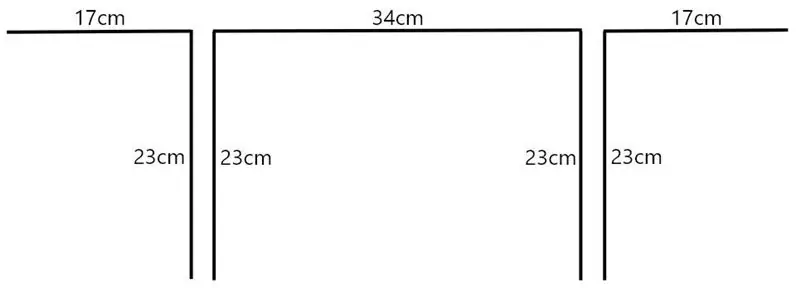

Nachdem nun alles zusammengebaut ist, stellen wir sicher, dass die Fächer für die Pflanzen wasserdicht sind. Wir tun dies, um sicherzustellen, dass kein Wasser austreten kann, nur für den Fall. Bemalen Sie die Fächer mit einem Pinsel, wenn Sie möchten, können Sie nach dem Trocknen eine zweite Schicht auftragen.
Als nächstes schweißen wir die Metallstangen in der Mitte zusammen, damit wir am Ende ein Kreuz haben. Wir werden diesen Metallrahmen auf das Gehäuse setzen, nachdem wir 4 Löcher gebohrt haben, 1 an jedem Ende wie auf dem Bild. Achte beim Einlegen darauf, dass alle 4 Seiten eben sind.
Als letztes machen wir eine Kerbe in jeder Seite des Fachs. Machen Sie es so, dass die Wasserrohre darin ruhen können. Fügen Sie ein kleines Stück Holz oben hinzu, um es an Ort und Stelle zu halten. Achten Sie beim Anbringen dieses Holzstücks darauf, dass Sie die Wasserpfeife noch leicht entfernen und bei Bedarf wieder einsetzen können.
Schritt 4: Software auf dem Raspberry Pi
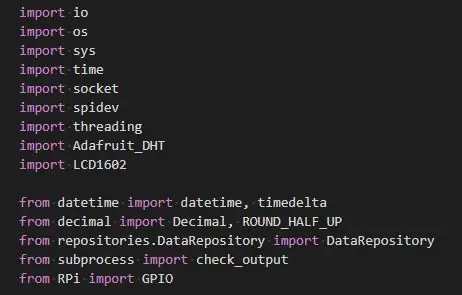
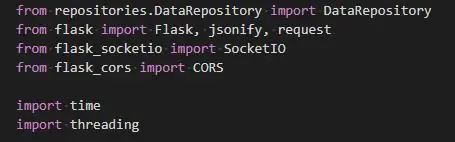
Damit mein Code funktioniert (den ich unten verlinke), müssen Sie einige Pakete und Bibliotheken installieren. Als erstes müssen Sie Ihren Pi aktualisieren.
Aktualisieren Sie zunächst die Paketliste Ihres Systems, indem Sie den folgenden Befehl eingeben: sudo apt-get update.
Aktualisieren Sie alle Ihre installierten Pakete mit dem folgenden Befehl auf die neuesten Versionen: sudo apt-get dist-upgrade.
Wenn das System nicht nach einem Neustart fragt, führen Sie einen „sudo reboot“durch. Dies ist, um sicherzustellen, dass alles richtig eingerichtet wurde.
Nachdem Sie die Pakete installiert haben, müssen Sie einige Bibliotheken installieren:
- sudo pip3 install --upgrade setuptools
- sudo apt-get install python3-flask
- sudo pip install -U Flask-cors
- sudo pip installflakon-socketio
- sudo apt-get install rpi.gpio
- sudo pip3 installiere Adafruit_DHT
Wenn Sie fertig sind, führen Sie einen "sudo reboot" durch.
Schritt 5: Herstellung der Schaltung
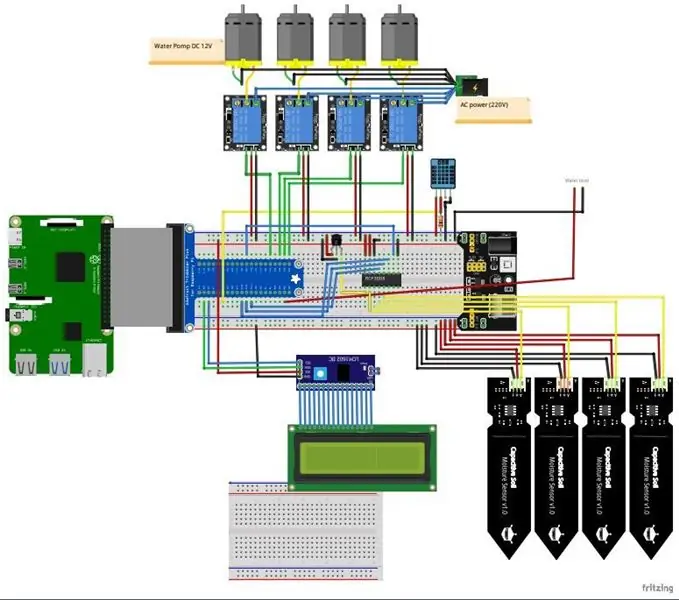
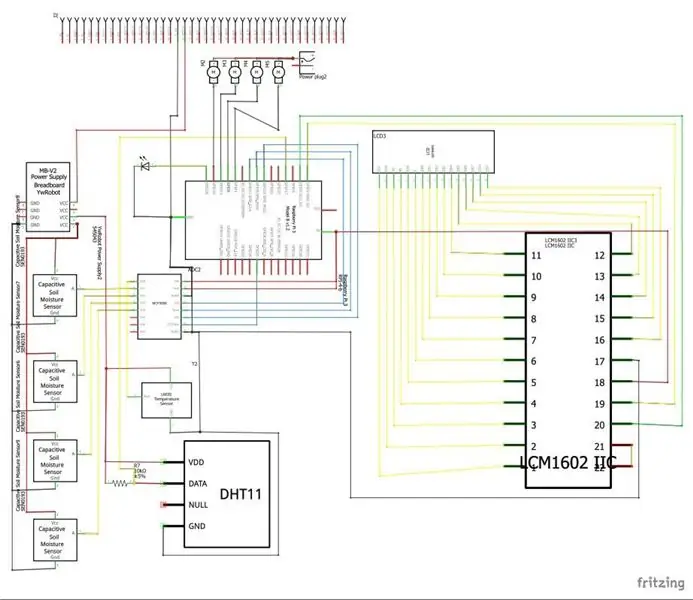
In Schritt 2 werden wir die Schaltung für dieses Projekt machen. Dies ist das absolute Minimum, das Sie benötigen, wenn Sie möchten, dass es funktioniert. Verwenden Sie die Fritzing-Tabelle und das Diagramm, um eine Kopie der Schaltung zu erstellen. Hier benötigen Sie alle Elektromaterialien aus Schritt 1.
Informationen zur Schaltung:
Wir haben 5 Sensoren an den MCP3008 angeschlossen, die lm35 für die Innentemperatur und 4 Bodenfeuchtesensoren. Ein DHT11 für Außentemperatur und Luftfeuchtigkeit und zuletzt ein Wasserschwimmerschalter um zu prüfen ob genügend Wasser im Tank ist.
Der Bodenfeuchtesensor hat einen analogen Ausgang und verwendet einen GPIO-Pin am Raspberry Pi.
Extra:
Ich habe auch ein LCD-Display implementiert, das es später einfacher macht, sich mit dem Raspberry Pi zu verbinden, ohne dass Sie sich an Ihren Laptop anschließen müssen. Dies ist nicht notwendig, wird aber dringend empfohlen.
Bevor ich alles zusammenlötete, benutzte ich mein Steckbrett, um alles miteinander zu verbinden und meine Sensoren zu testen, um sicherzustellen, dass alles funktioniert.
Schritt 6: Erstellen Sie eine Datenbank
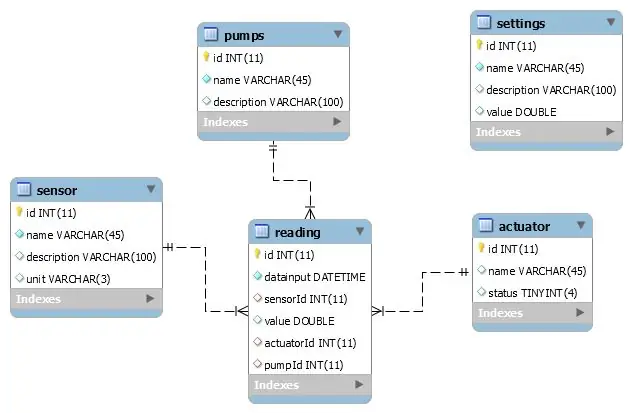
Es ist sehr wichtig, Ihre Daten von den Sensoren organisiert, aber auch sicher zu speichern. Aus diesem Grund habe ich mich entschieden, meine Daten in einer Datenbank zu speichern. Auf diese Weise kann nur ich auf diese Datenbank (mit einem persönlichen Konto) zugreifen und sie organisieren. Im Bild oben finden Sie mein ERD-Diagramm.
Sie können mein ERD-Diagramm oben sehen, ich werde auch eine Dump-Datei verknüpfen, damit Sie die Datenbank für sich selbst importieren können. Mit dieser Datenbank können Sie mehrere Dinge anzeigen wie:
- Die Temperatur in der Nähe und über den Pflanzen
- Die Luftfeuchtigkeit in der Nähe der Pflanzen
- Die Bodenfeuchtigkeit jeder Pflanze
- Prüfen Sie, ob die Pumpe für die Anlage freigegeben ist
- Etc..
Angehängt an diesen Schritt finden Sie meinen Mysql-Dump. So können Sie es einfach importieren. Holen Sie sich den MySQL-Dump.
Schritt 7: Webseite
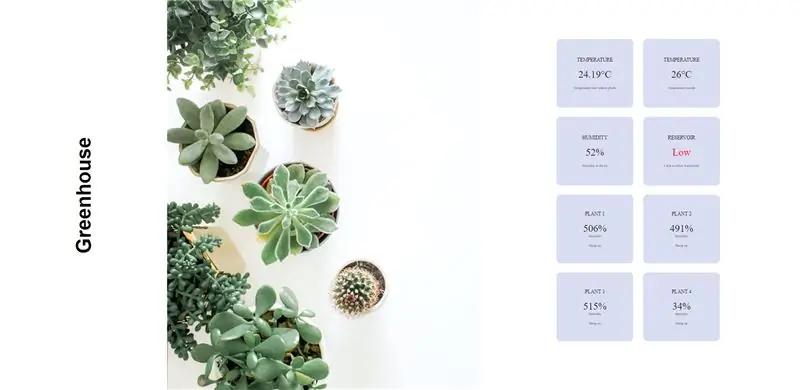
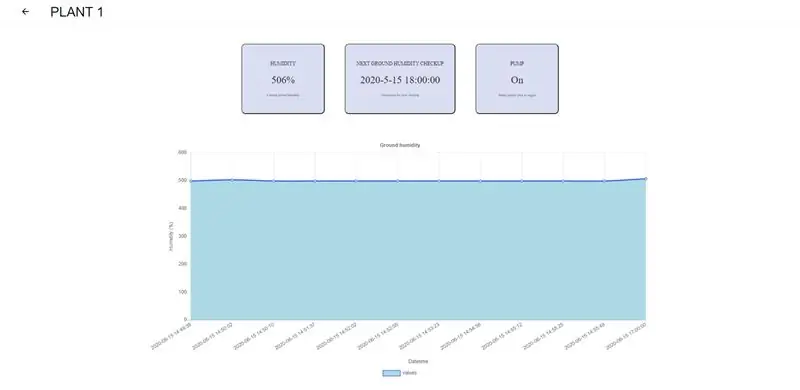
Ich wollte die Pflanzen überwachen können, also habe ich eine Website erstellt, die mir diese Daten zeigt. Über die Website können Sie die Anlagen überprüfen sowie die Pumpen separat aktivieren/deaktivieren.
Während der Pi hochfährt, wird mein Python-Skript ausgeführt. Dieser kümmert sich darum, dass die Daten auf der Website angezeigt werden. Nach dem Skript liest der Pi stündlich Daten von den Sensoren und legt sie in die Datenbank ab. Die Website ist auch responsive, sodass sie auf Mobilgeräten geöffnet werden kann.
Mein Code ist hier auf github zu finden.
Schritt 8: Schreiben des Backends
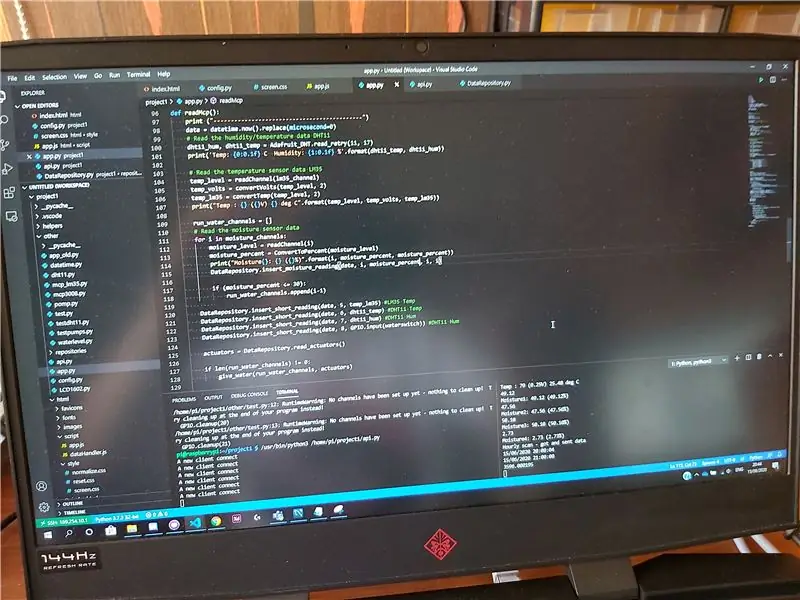
Jetzt ist es an der Zeit, sicherzustellen, dass alle Komponenten ihre Arbeit erledigen. Also habe ich etwas Code in Python geschrieben und auf Raspberry Pi bereitgestellt. Meinen Code findet ihr auf Github.
Für die Programmierung des Codes habe ich Visual Studio Code verwendet. Der Code ist in HTML, CSS, Javascript und Python (Flask) geschrieben.
Schritt 9: Legen Sie alles in den Koffer
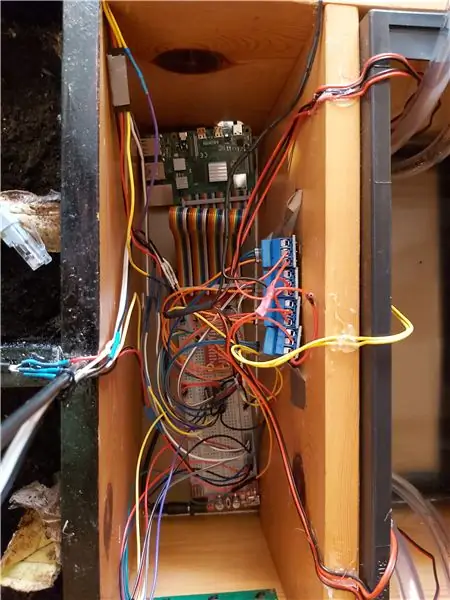

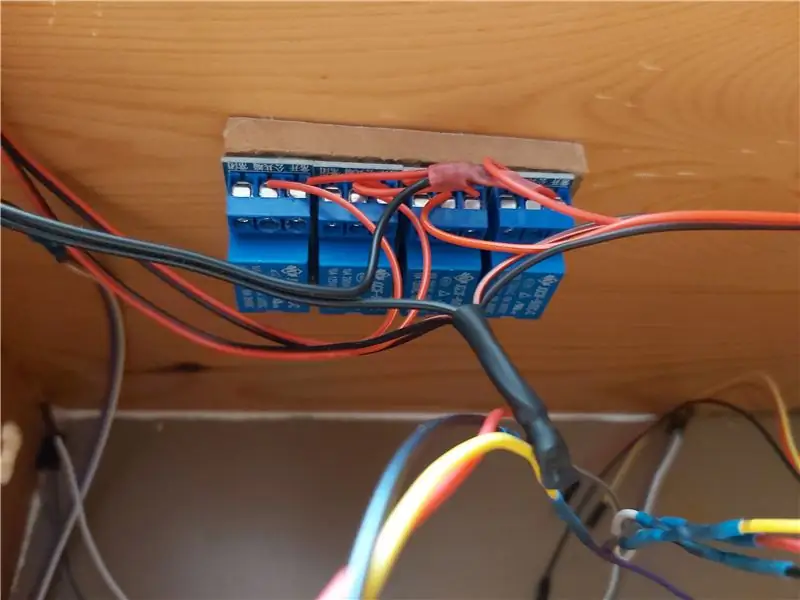

Wenn Sie alle Schritte erfolgreich abgeschlossen haben, Sie können damit beginnen, alles in den Koffer zu legen. Um dies zu tun, empfehle ich Ihnen dringend, Ihre Komponenten zusammenzulöten, damit sie nicht versehentlich getrennt werden können.
Ich habe die Relais auf ein Stück Holz geklebt, damit sie im Koffer nicht verloren hängen. Ich habe die Pumpen auch auf den Ausgleichsbehälter geklebt, damit sie nicht lose sitzen. Ich empfehle auch, den DHT11-Sensor oben auf den Rahmen zu kleben.
Empfohlen:
Wie man ein automatisches Licht macht – wikiHow

Wie man ein automatisches Licht macht: Dies ist eine einfache automatische Lichtschaltung
